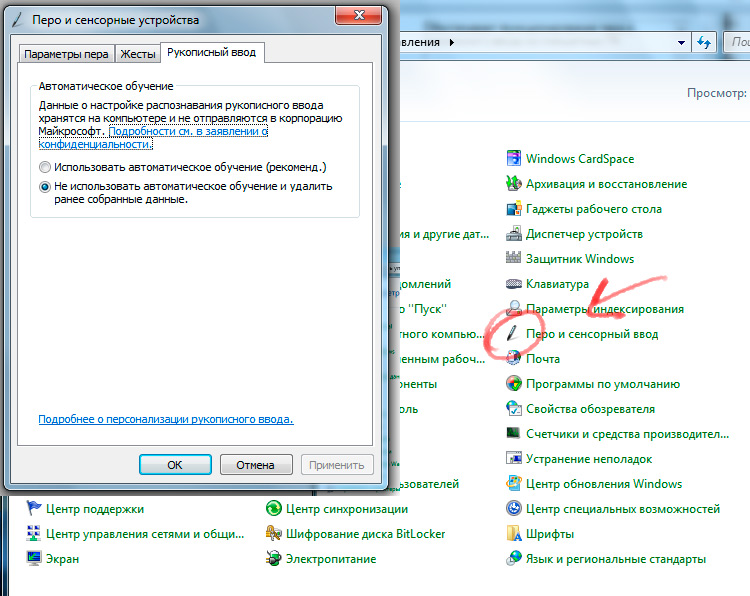Як включити сенсорний екран на ноутбуці
Стрімкий розвиток сучасних технологій дозволяє виробникам покращувати свою техніку і додавати різні можливості. Всі вже знають про сенсорних екранах в різних пристроях. Вони активно застосовуються в телефонах, планшетах, у деяких дисплеях камер... Тепер розробники придумали версію сенсорного екрану і для ноутбуків.
Перевага сенсора на ноутбуці
Зміст статті
Ще недавно всі моделі були оснащені стандартним монітором для виведення зображення. А всі дії з управління користувачеві доводилося здійснювати за допомогою клавіатури і миші.
Функція сенсора була додана відносно недавно. Але вона відразу ж стала популярною у користувачів. Такий метод управління забезпечує зручність та комфорт при експлуатації, а також робить легкою навігацію в інтерфейсі системи.
У нашій статті ми поговоримо про способи підключення даної опції на ноутбуці.
ВАЖЛИВО! Увімкнення та вимкнення функції сенсорного сприйняття можливо тільки в тому випадку, якщо обладнання оснащене даною можливістю. Заздалегідь уточніть інформацію на сайті виробника або запитайте у продавців.
Як працює сенсорний екран на ноутбуці
Для початку буде корисно дізнатися про принцип роботи даної технології в сучасних пристроях. Основним принципом дії є розпізнавання дотиків рукою дисплея на моніторі. Техніка розпізнає сигнал, який передається від пальців на внутрішні елементи мікросхем, для обробки і перетворення надійшла команди. Після цього сигнал перетворюється в конкретну дію, що користувач бачить на своєму екрані.
У цьому процесі беруть участь різні компоненти і програми. Вони миттєво обробляють отримані команди і активують певну дію.
Підключення та відключення тачпада на ноутбуках
Якщо ви переконалися, що на вашому пристрої є дана функція, можна приступати до підключення.
Важливо! Зазвичай інформація дається в інструкції та інструкції з експлуатації, які йдуть в комплекті з привабливим обладнанням.
Алгоритм дії
Якщо документацією не виявилося чи ви її втратили, скористайтеся наступним планом дій для активації сенсора.
- Активуйте роботу техніки в стандартному режимі користувача, дочекайтеся завантаження всіх компонентів.
- Виконайте вхід в основне меню системи натисканням клавіші «пуск».
- Після цього у представленому списку виберіть розділ «панель управління», зайдіть в нього.
- У випадаючому списку розділів зайдіть в пункт «перо і сенсорний ввід». Серед можливих варіантів управління діями на дисплеї , виберіть палець в якості основного інструменту.
- Тепер залишається відкалібрувати чутливість і положення дисплея для кращої взаємодії.
Після цих маніпуляцій ви отримаєте можливість виконувати різні дії і команди за допомогою простого дотику рукою. При необхідності можна додатково відрегулювати налаштування екрану і спосіб введення для зручності використання.
В різних операційних системах з-за відмінностей в інтерфейсі може бути складно знайти шлях до потрібного розділу налаштувань.
Важливо! Для швидкого орієнтування скористайтеся пошуковою рядком у розділі «пуск» або попросити помічника «виконати» з допомогою Win або поєднання клавіш Win+R.
Тепер ви знаєте, як включити тачпад на вашому ноутбуці. Це зробить його використання більш зручним.